
Googleタグマネージャーは2012年に公開以降、無償で利用できるタグマネジメントツールです。利用している方も多いのではないのでしょうか。概要を理解し、上手に活用できていますか?
本記事は、以下の方におすすめです。
そこで今回は、Googleタグマネージャーを正しく理解するために概要の説明をさせていただきます。ぜひ、最後までご覧ください。
冒頭でタグマネジメントツールとお伝えしました。つまり「さまざまなタグを一元管理できるツール」のことです。一般的にGoogleタグマネージャーはGTMという略称で呼ばれています。
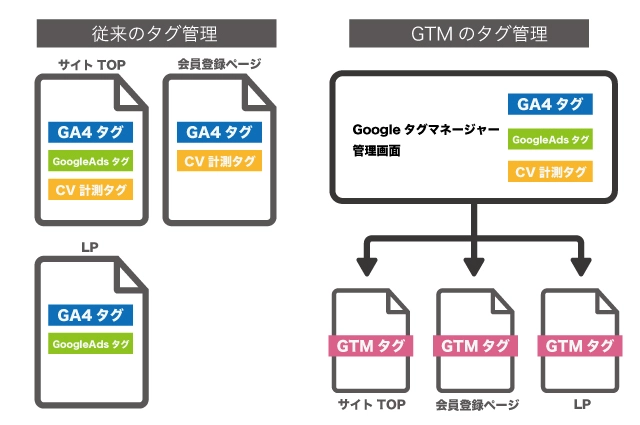
通常、各タグはWebページにひとつひとつ設置する必要がありました。この方法は、手間もかかりますし、管理も煩雑です。しかし、Googleタグマネージャーを利用すれば、このような手間を省くことができます。
GTMの最大の特徴はGoogleプロダクトとの親和性です。例えば、GA4やGoogle広告など、Googleプロダクトの選択がGTMの管理画面上で簡単に行えます。
導入するメリットについて触れていきたいと思います。
それぞれ、説明させていただきます。
まず、導入するメリットの1つめです。それは「タグの一元管理」です。Googleタグマネージャーは複数のタグを一元管理できることから「ワンタグ」とも言われています。これによるメリットは3つです。
通常タグを追加設置する場合にはHTMLの編集が必要となります。もちろん、HTMLの知識がある方は問題ないですが、ない場合には困難です。しかし、GTMを導入すれば、コーディング知識ゼロでも簡単に操作が行えます。GTM管理画面からタグの実装や削除を行うことが可能です。実際に私は、お恥ずかしながらHTMLの知識がありません。ですが、GTMを使用しているので、必要な時にすぐ対応ができています。
タグの設置が増え続けることで起きてしまう課題は、タグの把握です。どのページにどのタグが設置されているのかを把握しきれなくなってしまいます。タグの管理不足により、古いタグが設置されていたり、逆に設定漏れが発生したりという不具合が起きてしまうことがあります。
GTMであれば、管理画面上で簡単にタグの状況を確認することができます。
多くのタグをWebページのHTMLに記述したとします。すると、ページの表示が遅くなってしまったりと不具合が発生します。GTMを利用すれば、ワンタグで管理が可能です。つまり、多くのタグを実装しても、Webサイトのパフォーマンスを下げることもありません。
GTMを導入する2つめのメリットは、イベントトラッキングという設定を活用してユーザーの行動を計測できるようになるということです。
例えば、
を計測できるようになります。
ページ内の行動データを他のツールに活かすことができます。
特定のページを閲覧したユーザーに広告配信するリマーケティングという手法が。GTMを活用すれば、この精度を高めることができます。マーケティングオートメーションなどの他ツールに連携することで、マーケティングの幅が拡がります。また、効果を最大限引き出すことができます。
Googleタグマネージャーの操作には「タグ」「トリガー」「変数」の3つの要素が必要です。この3つの要素の概要を理解することで、GTMの操作がしやすくなります。
ここで言う「タグ」は「JavaScriptをHTMLに埋め込んだコード」を指します。コードをタグとしてGTMに登録していきます。
タグは大きく分けて3つあり、「サポートされているタグ」や「カスタムタグ」。その他に「コミュニティテンプレートギャラリーのタグ」があります。サポートされているタグの代表として挙げるのででは、Google広告やGA4、Microsoft Bing Adsなどがあります。
一覧は、Google公式ヘルプページから確認することができます。
「トリガー」とは、直訳すると「引き金」です。その名の通り、設定した「タグ」を発動させるための「条件」を設定していきます。大きく分けて4つあります。
例えば、サイト全ページのページビュー測定をGA4で行う場合、「ページビュー」という「トリガータイプ」を「全ページ 」に発生させるという登録を行います。
トリガーで発動条件を設定できたら、発動させるタグを選択し、組み合わせることにより設定が完了します。
「動的な値」を意味する「変数」ですが、GTMの場合には「Webサイトで入力された値に対して固有の名前をつけたもの」です。何かというと「ページのタイトル」や「ページのURL」「参照元」などのことです。
ページビューやイベント計測など何度もGAタグを設定する場合があるかと思います。「変数」を用いることでGAタグの設定の度にトラッキングIDを登録する必要がなくなります。登録済みの変数を選択するだけでタグ設定が出来ます。「組み込み変数」と「ユーザー定義変数」の2種類に分けることができます。
今回はGoogleタグマネージャーの概要をご紹介しました。「タグ」や「トリガー」、「変数」などの意味や使い分けを理解できるとGoogleタグマネージャーの操作がスムーズに行えるようになります。
Webサイトの効果を高めるためにも、Googleタグマネージャーを活用していきましょう。
関連記事